iFix 系统培训资料汇编.docx
《iFix 系统培训资料汇编.docx》由会员分享,可在线阅读,更多相关《iFix 系统培训资料汇编.docx(37页珍藏版)》请在冰豆网上搜索。
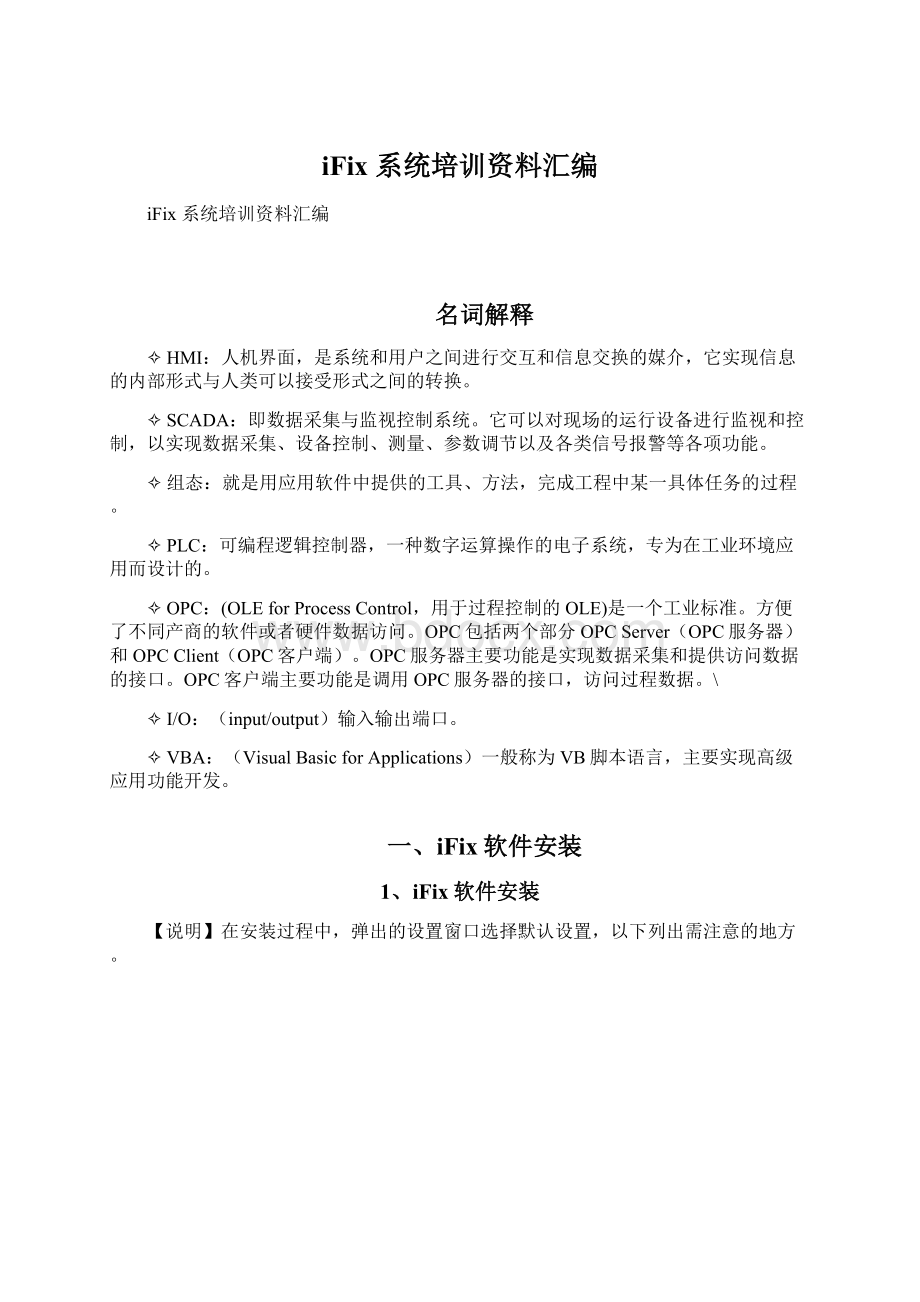
iFix系统培训资料汇编
iFix系统培训资料汇编
名词解释
✧HMI:
人机界面,是系统和用户之间进行交互和信息交换的媒介,它实现信息的内部形式与人类可以接受形式之间的转换。
✧SCADA:
即数据采集与监视控制系统。
它可以对现场的运行设备进行监视和控制,以实现数据采集、设备控制、测量、参数调节以及各类信号报警等各项功能。
✧组态:
就是用应用软件中提供的工具、方法,完成工程中某一具体任务的过程。
✧PLC:
可编程逻辑控制器,一种数字运算操作的电子系统,专为在工业环境应用而设计的。
✧OPC:
(OLEforProcessControl,用于过程控制的OLE)是一个工业标准。
方便了不同产商的软件或者硬件数据访问。
OPC包括两个部分OPCServer(OPC服务器)和OPCClient(OPC客户端)。
OPC服务器主要功能是实现数据采集和提供访问数据的接口。
OPC客户端主要功能是调用OPC服务器的接口,访问过程数据。
\
✧I/O:
(input/output)输入输出端口。
✧VBA:
(VisualBasicforApplications)一般称为VB脚本语言,主要实现高级应用功能开发。
一、iFix软件安装
1、iFix软件安装
【说明】在安装过程中,弹出的设置窗口选择默认设置,以下列出需注意的地方。
【注意】使用系统默认安装路径
【建议】节点类型:
SCADA服务器、互连:
独立
2、通讯驱动程序安装
【说明】高频电源通常情况只需要安装本公司开发的HF通讯驱动程序,低压振打一般需要安装PLC或者其他控制器的通讯驱动程序。
(1)、光盘自带通讯驱动程序安装
【说明】选择所需安装的驱动程序。
(2)、HF驱动程序安装
A、【说明】打开“HF1dev”文件夹,拷贝除了“pdb文件夹”之外的所有文件至“C:
\ProgramFiles\GEFanuc\ProficyiFIX”路径下。
B、在该路径下找到“HF1spoll”文件,双击运行后,在关闭运行窗口。
3、其他相关软件安装
1、第三方控件安装
【说明】打开“第三方控件安装”文件,找到“setupxp”文件,双击该文件即可。
2、MicrosoftOffice软件安装
要求按照默认的安装路径,选择默认程序安装(至少必须包含Word、Excel、Access)。
3、iFix补丁程序安装
【说明】这里主要安装“加快数据库导入速度补丁”,主要功能方便数据库IO点导入导出,并不要求必须安装。
二、iFix软件基本知识
1、iFix软件层次
A、目前高频电源改造项目监控系统可以分成两层:
上位机监控系统和底层控制设备(相对应我们的工程就是高频电源)两层。
上位机监控系统主要功能是:
实现底层控制设备数据采集,数据管理(过程监视,监控,报警,报表,数据存档等等)、人机界面(现场信息实时监控、人工干预现场运行)。
B、上位机监控系统软件层次:
分成通讯驱动层、数据管理层和人机界面层。
通讯驱动层:
提供不同厂商设备的驱动程序,实现底层设备的数据采集、或者将控制参数设置至底层设备中。
数据管理:
实时、历史数据管理、报警功能等实现。
人机界面:
通过图表,数据连接,动画,控件等形式将现场设备运行状态实时显示在屏幕中。
2、上位机监控系统一般配置过程
【说明】上位机监控系统一般配置过程:
SCU配置(实时数据库、通讯驱动程序配置、报警服务、任务等)实时数据库配置(建立数据库点、配置报警)人机界面开发
A、SCU配置
1)SCADA配置
【说明】
ØSCADA支持:
是否进行现场数据采集、数据管理。
Ø数据库名称:
上位机监控系统运行时的实时数据库名称。
当你新创建一个实时数据库时,必须在SCU里配置指向新建立的数据库,否则下一次重新启动上位机监控系统时,还将运行原来的数据库配置。
ØI/O驱动器名称:
通过这一栏可以添加该上位机监控系统所需的底层通讯程序。
在添加新的驱动之前,首先必须通过iFix驱动光盘将驱动程序安装进电脑,然后再通过这个步骤将项目所需要的驱动程序添加进来。
Ø已配置的I/O驱动器:
在这一栏里列出了该项目已经配置进来的I/O启动器。
2)I/O驱动配置
I/O设备一般采用“通道——设备——标记点”模式,如下图所示
1、在“已配置的I/O驱动器”这一栏里双击“HF1(所需配置的启动器)”,弹出如下窗口。
ØChannel(通道):
建立通道的目的是为了合理划分每个通讯频道间的通讯负荷,避免某个通道通讯负荷过高,影响通讯速率。
ØSetup(设置):
在这里设置每个通道的通讯参数设置。
ØDeviceList(设备清单):
挂在该通道下的所有设备名称。
ØDeviceName(设备名称):
在这里修改设备的名称。
ØPrimaryStation(主站):
主站的设备地址
ØAdd\Delete(添加删除):
添加删除一台设备
ØDeviceInformation(设备配置信息):
查看该台设备已经配置的设备信息(最底下一栏)。
2、设备通道参数设置,点击“Setup”按钮,弹出如下窗口。
【HardwareStep(硬件设置)】
✧Port:
端口设置,根据硬件端口进行配置
✧BaudRate:
波特率,通讯速率(高频电源选择38400)
✧DataBit:
数据位(默认)
✧StopBit:
停止位(默认)
✧Parity:
校验方法(默认)
✧FlowControl:
数据流控制
【说明】硬件设置非常重要,其中一个参数设置错误,整个通道所有的设备将通讯不起来。
【Errorhandling(错误处理)】
✧ReplyTimeout:
超时时间(0.2)
✧Delay:
延时时间(0.5)
✧Retries:
重试次数(≤3)
【说明】错误处理这里三个参数的设置得谨慎处理,特别是在一个通道里挂了多台设备时,当其中一台设备存在通讯不畅时,将会影响到其他设备的数据刷新。
3、设备参数设置,双击“设备配置信息栏”对应的信息栏,弹出如下窗口。
【说明】新增设备设置参数则直接点击空白处。
✧StartAddress:
读底层设备数据字段起始地址
✧EndAddress:
读底层设备数据字段的终止地址
✧AccessTime:
读数据延迟时间(这里设置为空白)
3)路径配置
在SCU配置对话框的菜单栏选择“路径”,弹出如下窗口。
此对话框中主要有两个部分
✧系统软件和数据文件位置:
指向iFix软件安装位置(不允许修改)。
✧工程项目文件位置:
指明项目工程文件的相关路径。
4)报警配置
在SCU配置对话框的菜单栏选择“报警”,弹出如下窗口。
✧报警一览服务:
提供报警信息的统计与查询(只需启动)
✧报警历史服务:
提供历史报警信息的查询与存储(只需启动)
✧报警ODBC服务:
提供将报警信息存入数据库中(需要配置,接下来重点介绍)。
【报警ODBC服务】
1、操作系统ODBC配置
“开始”菜单“控制面板”“性能维护”“管理工具”双击“数据源(ODBC)”,弹出如下窗口。
【说明】对于新建的项目,这里我们选择“添加”,弹出如下窗口。
【说明】在此窗口中,双击“MicrosoftAccessDriver”,弹出如下窗口。
【说明】首先输入“数据源名”,其次选择“选择(已经存在的数据库)”或者“(新)创建”数据库。
✧选择(已经存在的数据库):
在弹出的对话框,找到对应数据库存储位置。
✧创建(新的数据库):
输入要创建“数据库的名称”和选择“存放路径”。
2、在“报警配置”窗口选择“报警ODBC服务”,双击该条目(或者选择“修改”按钮)弹出如下窗口
在点击“配置”按钮,弹出如下窗口。
✧数据库类型:
选择“Access”
✧数据库标识符:
选择“HF_Alarm_His”
✧列配置:
设置数据库中要存储的数据字段(内容)。
通常情况下主要包含:
开始时间、结束时间、逻辑节点名、标签名、数值、消息类型、消息描述、报警状态、报警优先级。
5)任务配置
在SCU配置对话框的菜单栏选择“任务”,弹出如下窗口。
✧文件名:
要启动任务的程序路径
✧命令行:
任务启动参数
✧启动方式:
有三种方式:
图标方式、正常方式、后台方式。
除了WORKSPACE这个任务需要“正常方式”启动,其他的任务都选择“后台方式”启动。
6)安全配置
安全配置需在iFix工作台中才能打开(打开方式:
iFix工作台的工具栏,点击安全配置应用),弹出如下窗口。
1:
用户账户、2:
组账户、3、配置、4:
启动时自动登录
Ø用户账户
用于新增用户账户,或者修改账户权限
✧当前用户:
列出了上位机监控系统中已经配置好的用户信息。
✧增加\修改:
用于新增用户,或者修改账户的权限。
【新增用户账户】
✧全名:
新增用户账户的名字
✧登录名:
在使用安全权限时,用户登录使用的名称。
✧密码:
用户登录时验证密码。
✧组成员:
该用户隶属于那个用户组,该用户将继承该用户组享有的权限。
✧应用特性:
可以为该用户添加特有的功能权限。
【说明】该用户享有的权限=用户组的权限+应用特性新增的权限信息。
Ø组账户
用于配置用户组账户的权限信息,便于用户的权限管理。
【增加组账户】
✧组名:
新增账户组的名称
✧应用功能:
为该用户组添加相应的功能权限
Ø配置
主要用于是否启用安全配置,只有通过这里启用了安全配置,上位机监控系统的安全应用才会生效。
Ø启动时自动登录
上位机监控系统启动运行时,系统将以某一个用户默认进行登录。
✧自动启动节点:
采用默认的FIX
【修改自动登录账户】
双击自动启动节点“FIX”,弹出如下窗口
在“应用级用户”这一栏里选择欲默认登录的账户。
B、数据库配置
iFix工作台点击工具栏“数据库管理器”,弹出如下编辑界面。
✧导入\导出:
实现将数据库中的数据点导入(或者导出)到Excel表格中,通过数据的导入\导出功能可实现数据点的快速组态。
✧驱动器:
点击驱动器可查看,或者配置通讯驱动设置参数。
✧数据库点:
数据库组态过程中添加进来的数据点。
【新增数据点】
双击表格的空白处,或者菜单“数据块”“增加”,弹出如下窗口。
【说明】在此窗口中选择欲新增的数据点的数据类型。
(一般情况下,我们常用AI模拟量输入。
)
双击所需的数据类型(这里我们选择“AI”),弹出如下窗口。
✧标签名:
输入新增数据点的名称(命名规则请参考帮助信息)
✧描述:
该数据点的解释信息
✧驱动器:
该数据点数据值通过那个驱动器进来
✧I/0地址:
数据值在读取数据内存字段的地址
✧扫描时间:
该数据点多长时间从驱动器刷新一次
✧工程高限\低限:
该数据点的数值范围
在如上窗口中选择“报警”,画面显示如下窗口
✧启用报警处理:
该数据点是否启动报警处理
✧优先级:
发生报警的严重程度
✧报警:
这里产生报警条件(限制条件)
在如上窗口中选择“高级”,弹出如下窗口
✧允许输出:
是否允许该数据点,通过上位机将数据写入到底层设备中去。
C、人机界面
✧Globals:
定义全局变量,或者阈值信息、脚本
✧标签组:
方便相同画面,标签名不同的画面开发。
✧历史库定义:
定义那些历史数据需要存储,存储相关参数设置
✧任务控制:
查看系统任务信息,手动启停相关任务。
✧工具箱:
画面开发过程中常用的一些图元
✧工作区:
用于绘制人机界面
ØGlobals(全局信息)
顾名思义在这里定义的变量信息所有的画面都可以访问到这个变量,修改变量的值。
全局变量主要有以下几部分内容:
全局变量、阈值表、VBA脚本。
(1)、创建全局变量
右键“User”弹出快捷菜单选择“创建变量”,完成后,在目录树中可以找到新增的变量,但是往往新增变量的类型不符合我们要求,这里就需要对相关参数进行修改。
右键“新生成的变量”弹出快捷菜单选择“属性窗口”,弹出如下窗口。
✧名称:
输入变量的名称
✧InitialValue:
变量的初始值
✧VariableType:
变量类型(Boolean:
布尔型0或者1;Short:
短整型;Long:
长整形;Float:
浮点型;Double:
双精度浮点型;String:
字符串类型)
(2)、创建阈值表
创建阈值表的方法与创建全局变量的方法类似,不同的地方是修改阈值的方法(右键“阈值”选择“自定义”弹出如下窗口)。
✧源属性类型:
数据源的变量的类型
✧对象属性类型:
控制输出的类型(布尔、整型、浮点、串、颜色)
✧匹配类型:
完全匹配、范围比较(数值比较方式)。
Ø标签组
一组相同的设备,往往可以使用相同的画面,只需要将画面中的数据连接替换掉即可。
例如:
几台高频电源在数据库定义时,定义了如下数据点
Fix32.FIX.6D11_I2SET.F_CV
Fix32.FIX.6D12_I2SET.F_CV
Fix32.FIX.6D13_I2SET.F_CV
例如:
一个动画连接的变量是:
Fix32.FIX.6D11_I2SET.F_CV,我们可以通过一个标签组定义成:
Fix32.fix.@num@@dev@_I2SET.F_CV,通过标签组(num=6,dev=D11)实现快速切换。
在使用过程中只需要通过按钮或者其他方式,将标签组导入即可(具体使用方法请参考帮助文档)。
Ø历史库定义
✧24小时文件:
多长时间生成一个历史数据文件。
这里我们选择24小时
✧自动删除旧的数据文件:
为了避免生成太多历史数据文件,必须定期删除历史数据文件。
历史数据文件一般存储180天。
✧已配置的历史采集组:
该表列出了已经定义要数据采集的数据点。
双击该采集组,弹出如下窗口。
✧周期:
历史数据存储周期
✧标签名:
查找数据点,往历史数据采集组添加所需采集数据点
✧限值:
上一时刻采集的历史值与此刻的数据值相差超过0.5时,才将数据进行存储。
Ø任务控制
任务控制这个对话框,最主要的应用用来查看通讯情况,在网络通讯过程中是否存在丢包、通讯延时等情况。
Ø工具箱
工具箱列出了在人机界面开发过程中常用的一些图元,这里重点介绍“数据连接戳”这个图元。
单击“数据连接戳”这个按钮式,弹出如下窗口。
✧数据源:
画面要显示的数据来源
✧数据输入项:
设置是否允许用户将整定参数写入到设备中。
✧格式化:
设置数据在画面中的现实格式。
Ø动画
在人机界面开发过程中最主要的工作就是开发动画的过程,在编辑区选择任何一个图元,“右键”都会弹出一个如下快捷菜单。
选择“动画”,则弹出如下对话框。
该对话框列出了支持该图元的那些动画。
这里重点介绍一下如何改变图元的颜色。
这里我们选择“高级动画”,弹出如下窗口。
在弹出的窗口我们选择颜色,在属性这一栏将“ForegroundColor”这个复选框打钩,在数据源这一栏输入动画的数据源。
可以在ForegroundColor这一栏里头定义数据在不同值时,画面的颜色显示。
或者选择“高级”这个按钮,通过我们定义的全局阈值表,统一定义颜色。
如下图所示。
三、高频电源上位机监控系统组态
1、工控机软硬件安装
1)格式化系统分区后,在C盘安装XP操作系统,安装工控机主板驱动(包括声卡、显卡、网卡驱动);
2)工控机断电后打开机箱并安装MOXA卡硬件,启动工控机、安装MOXA驱动;
✧MOXA卡硬件为PCI式插卡,可直接安装到工控机主板的PCI插槽上,安装好后固定螺丝并合上工控机主机盖。
✧使用多串口线的一端与MOXA连接,另一端含有4个485串口,分别为P1、P2、P3、P4。
✧从高频电源一侧引出的485通讯线经过光线转换器后与MOXA的一个485串口连接(如P1),此时需要在iFix中设置通讯串口。
✧具体设置为哪个COM口,通过查看系统硬件配置解决。
在Windows的设备管理器中会显示MOXA卡端口,如显示COM3/COM4/COM5/COM6,则分别与硬件COM口的P1/P2/P3/P4对应,则当使用硬件P1口连接光纤转换器时,对应的软件COM口为COM3口,此时需要设置IFIX中的通信口为COM3口进行通讯。
3)安装解压缩软件、Office2003(推荐采用“完全安装”,采用自定义安装的话,必须安装Word、Excel、Access这三个软件);
4)安装第三方控件、高频电源通讯驱动程序(HF1dev);
5)安装Ghost一键系统还原(建议:
以上软件安装完成后,进行系统备份一次;另外,高频电源现场安装调试完毕后,整套系统移交给电厂前,系统再备份一次)
2、上位机监控系统配置过程
1)将工程文件HFTech拷贝至C盘根目录下;
2)报警ODBC配置,及其报警SCU的ODBC服务配置(配置方法请参考前面章节)。
【注意】:
在配置ODBC数据名时,应该以报警的Access数据库同名“HF_Alarm_His”,否则需要改动VBA脚本,及其其他设置。
3)创建工程快捷方式
首先,找到工程配置文件,路径为:
C:
\HFTech\LOCAL\FIX.SCU
其次,点击桌面快捷方式,然后输入快捷方式的名字。
4)用户首先项配置
iFix工作台,菜单栏“工作台”“用户首先项”,弹出如下窗口
在“常规”这一栏,将“按运行模式启动工作台”,“运行模式下全屏显示”这两项打勾,其他选项默认。
在“环境保护”这一栏,将“启用运行时环境保护”、“禁止标题栏和菜单条”、“禁止”,“禁止任务切换”,“禁止访问WBE”这几个选项勾上。
在“启动画面”这一栏里,设置“HFMenu”这个画面为启动画面。
5)通讯调试
根据电厂实际情况,放置通讯电缆。
一般电除尘器A、B侧的设备通讯独立,采用光纤转换器通过2个串口进行数据传输,使用计算机进行通讯测试。
(以下说明前提:
高频电源上位机在公司已经调试正常)
上位机与高频电源通信接线图
(建议:
1、首先对其中一台高频电源【选取直接连接工控机这台高频电源】进行调试,然后再接上其他的高频电源进行调试;2、首先用普通RS485通讯线进行调试,再用光纤作为通讯线进行调试;3、高频电源通讯调试最好一台一台【DSP板RS485通讯插头】接入调试,目的是为了避免由于设备地址问题造成通讯故障,和检查上位机画面是否与对应高频电源是否对应上)
1)如果是用RS485四芯带屏蔽层通讯电缆进行通讯,首先用“万用表”检查电缆通断,并选取一组(两跟)线进行通讯。
其中一端连接至RS485母头(端子3、端子4)。
如果用光纤通讯调试,检查光纤转换器跳线端子,连接光纤,通电上电源,再进行调试。
2)根据上位机通讯设定和现场具体情况为高频电源设置正确设备地址。
3)检查上位机通讯情况,没有通讯首先应该检查RS485串口母头是否连接正确。
4)确保高频电源设备地址正确后,逐步将各台高频电源通讯头子插上。
5)高频电源出现通讯故障,则分段检测:
✧高频电源通讯故障:
检查相应的连线以及DSP板是否有问题,检查高频电源设备地址是否正确,用自带笔记本检测该台高频电源通讯是否正常【首先笔记本通过通讯线直接与DSP板连接,检查通讯情况;再用笔记本通讯线与高频电源配电箱通讯端子连接,检查通讯情况】
其中几台高频电源通讯时有时无:
检查DSP板RS485通讯终端电阻是否已经剪断。
【注意保留通讯连线最后一台高频电源的终端电阻】
6)安全权限设置
配置方法参考前面章节介绍
7)电脑启动自动运行上位机监控系统
右键“开始”弹出快捷菜单选择“打开所有用户”
在弹出的窗口中选择“程序”再选择“启动”最后将前面建立的桌面“工程快捷方式”图标拷贝至该文件夹下。
四、常见故障处理
1、运行时画面显示“?
?
”
【原因】
通讯故障
【处理方法】
1、打开“任务控制”,检查通讯情况
2、如果没有接收到数据,则检查通讯头子是否松动,光纤通讯转换器电源是否正常供电。
2、历史报警查询没有结果
【原因】
ODBC没有配置,或者配置错误,SCU配置错误
【处理方法】
1、检查ODBC配置
2、检查SCU配置
3、历史曲线无法查询
【原因】
历史库定义没有配置,或者配置错误
【处理方法】
1、打开工程路径的C:
\HFTech\HTRDATA\FIX这个文件夹,检查是否生成相对应的日期的“09110100.H24”数据文件
2、检查历史库定义配置是否正确。
【注意】
历史库定义重新设置好后,需要重新启动操作系统才会生效。
4、要替换的画面已打开
【原因】
iFix软件画面调度时,将要打开的画面已经被打开。
【处理方法】
1、Ctrl+W进入工作台,在目录树中的“画面”这个文件夹,将已经打开的画面关闭。
2、或者采取重新启动上位机监控软件(远程技术支持时使用)。
五、2010年常见问题汇总
1、终端电阻
终端电阻作业:
一般说法,终端电阻是为了消除在通信电缆中的信号反射。
终端电阻的位置:
离上位机最远一台(高频电源E)的高频电源的终端电阻保留,其他的均要剪掉。
【注】高频电源通讯线连接的时候,避免从中间一台高频电源
长时间运行后,短时间通讯故障
1、